Redmi 부트로더 잠금 해제: Redmi 5, Redmi 7A, Redmi 14C 등
Redmi 휴대폰의 부트로더는 다른 Android 휴대폰 브랜드의 부트로더와 약간 다릅니다. 이 부트로더는 Redmi 휴대폰이 안전한 소프트웨어를 사용하여 수정 없이 실행되도록 하는 보안 체인의 일부입니다. Redmi의 운영 체제인 공식 MIUI 시스템을 통해 휴대폰을 로드할지, 아니면 다른 커스텀 시스템을 통해 로드할지를 제어합니다.
일부 개인은 다음을 수행하고 싶어합니다. Redmi 부트로더 잠금 해제 위험할 수 있지만, 여러 가지 이유로 인해 발생할 수 있습니다. 커스텀 ROM 설치, Redmi 폰 루팅, 커스텀 리커버리 플래시 진입, 시스템 앱 삭제 등을 원할 수 있습니다. 이 글에서는 Redmi 부트로더 잠금 해제 방법을 자세히 설명합니다. 자세한 내용은 이 글을 계속 읽어주세요.
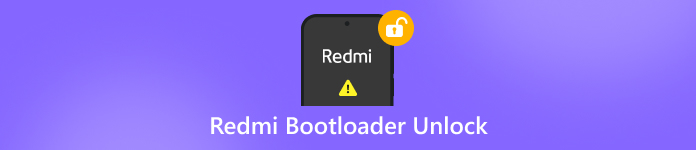
이 기사에서는:
1부. Redmi 부트로더에 대해 알아야 할 모든 것
이전 섹션에서 Redmi 부트로더에 대해 간략하게 소개했습니다. 이 기능에 대해 더 자세히 알아보려면 이 기능에 대해 자세히 살펴보겠습니다. 부트로더란 무엇일까요? Redmi 휴대폰을 시작하여 하드웨어를 초기화하고, 운영 체제를 확인하고, 보안 검사를 통과하면 MIUI를 실행할 수 있도록 하는 작은 프로그램입니다.
Redmi 휴대폰이나 다른 Android 휴대폰 브랜드에는 무단 펌웨어 설치를 방지하기 위해 부트로더가 설치되어 있습니다. 또한, Redmi 휴대폰에 적용된 제한 사항을 유지합니다. 또한, Redmi 휴대폰에서 공식 MIUI 버전이 실행된다는 확신을 가질 수 있습니다. 또한, 해당 Android 휴대폰 브랜드의 사용자 데이터를 분실, 분실 또는 도난 시 보호합니다.
2부. Redmi 5 부트로더 잠금 해제 파일을 다운로드하는 곳
다양한 웹사이트에서 Redmi 5의 다른 모델용 부트로더 잠금 해제 파일을 제공합니다. 하지만 신뢰할 수 없는 웹사이트에서 다운로드하는 것은 위험합니다. 파일에 컴퓨터에 영향을 줄 수 있는 바이러스나 악성코드가 포함되어 있을 수 있기 때문입니다. 이 글에서는 ROMadd를 추천합니다.
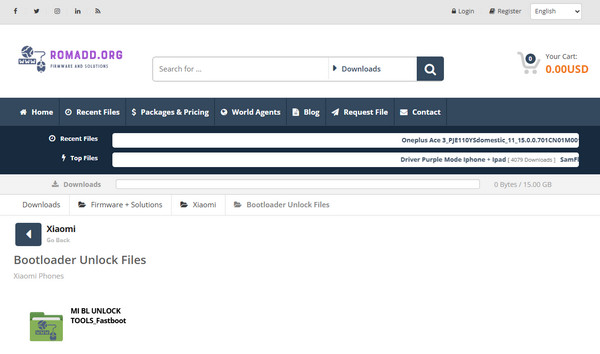
Redmi 모델에 맞는 수많은 안전한 부트로더 잠금 해제 파일이 있습니다. 이 파일의 가장 큰 장점은 파일 크기가 작다는 것입니다. 또한, 이 웹사이트는 다음과 같은 다른 도구도 제공합니다. 모토로라 휴대폰 잠금 해제, 삼성, 샤오미 등 유명 안드로이드 폰 브랜드.
하지만 ROMadd는 일부 도구를 무료로 제공하지 않습니다. 다운로드하는 일부 도구는 유료입니다. 온라인으로 결제할 수 있으며, 기능이 거의 동일하므로 무료 도구를 사용하는 것이 좋습니다.
3부. Redmi 부트로더 잠금 해제 [완전 가이드]
Redmi 7A 및 기타 모델에서 어떤 부트로더 잠금 해제 도구를 사용할지 결정하셨나요? 그렇다면 Redmi 휴대폰 부트로더 잠금 해제를 시작할 준비가 된 것입니다. 하지만 이 도구는 Redmi 휴대폰 잠금 해제 과정을 돕는 도구일 뿐이라는 점을 다시 한번 알려드립니다. Redmi 휴대폰에는 구체적인 절차가 있으며, 따라야 할 절차가 있습니다.
Redmi 개발자에게 잠금 해제 절차를 요청하는 것이 한 예입니다. 승인 없이는 Redmi 휴대폰의 부트로더를 잠금 해제할 수 없습니다. 이 절차를 위해서는 Mi 계정이 필요합니다. 아래 지침에 따라 Redmi 부트로더를 잠금 해제하세요.
먼저 다음을 활성화해야 합니다. 개발자 옵션 Redmi 휴대폰의 기능을 탭하세요. 그런 다음 나의 기기 메인 인터페이스 상단의 버튼을 클릭합니다. 그런 다음 모든 사양 계속하려면 다음 인터페이스에서 버튼을 클릭하세요.
을 누릅니다 MIUI 버전 여덟 번. 당신은 개발자가 되었습니다 하단에 메시지가 나타나야 합니다. 그런 다음 Redmi 휴대폰을 빠른 부팅 모드로 전환하세요. 전원을 켜고 볼륨 낮추기. 나중에 켜주세요. 미 버니 화면을 표시해야 합니다.
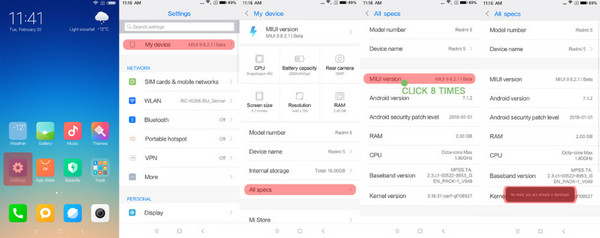
컴퓨터에서 열어주세요 명령 프롬프트 도구. 그 후, 다음을 입력하세요. adb 코드를 입력하고 누르세요 입력하다 키. 다음을 입력하세요. fastboot oem 장치 정보 코드. MIUI 공식 웹사이트로 이동하세요. 그런 다음 지금 잠금 해제 단추.
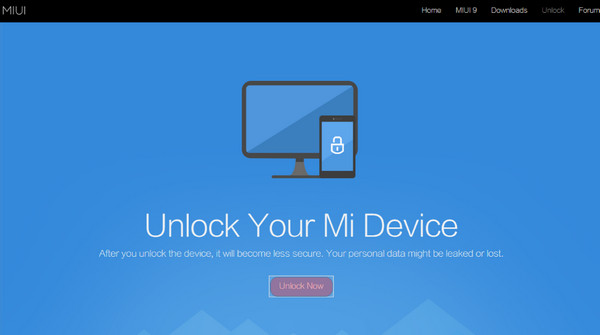
입력하세요 내 계정. 그 후, 화면에 나타나는 양식을 작성하세요. 화면의 지시에 따라 진행하세요. Redmi 휴대폰에 메시지가 표시됩니다. 승인에는 1~2주가 소요됩니다.
Redmi 휴대폰에서 탭하세요 계정 및 기기 추가 버튼을 클릭합니다. 오류가 나타납니다. 다운로드해야 합니다. DNS 체인저 앱. 그런 다음 시작 버튼을 탭하고 확인 계속하려면 옵션을 선택하세요. 나중에 계정과 기기를 추가하세요.
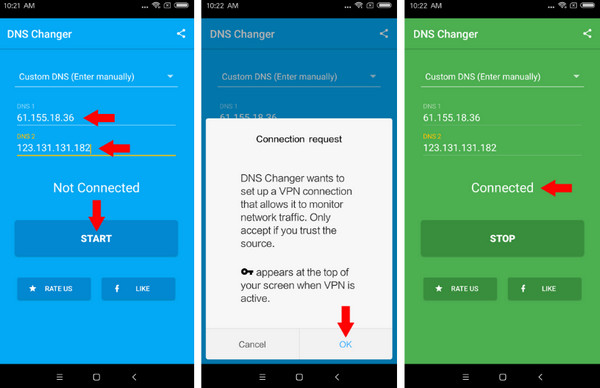
부트로더 잠금 해제에 도움이 되는 도구를 다운로드할 시간입니다. Mi 플래시 잠금 해제Redmi 휴대폰을 컴퓨터에 연결하고 Mi Flash Unlock 파일을 추출합니다. 전화 연결됨 화면입니다. 클릭해주세요 터놓다 이후에 옵션을 선택하세요.
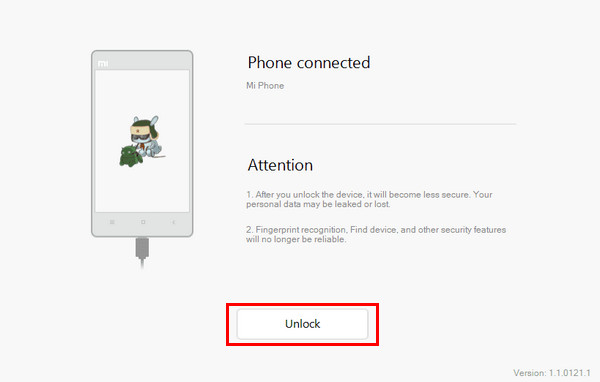
보너스: 부트로더 잠금 해제 없이 Redmi 화면 잠금 해제
Redmi 14C 부트로더 잠금 해제는 모든 모델에서 일부 보안 기능을 희생합니다. 부트로더 잠금 해제 없이 Redmi 휴대폰을 잠금 해제할 수 있습니다. imyPass 애니패스고이 기능의 장점은 올바른 비밀번호 없이도 해제할 수 있는 다양한 화면 잠금 유형을 지원한다는 것입니다. PIN, 패턴, 지문 등이 포함됩니다.
또한, 이 기능은 다양한 시나리오를 지원합니다. Redmi 휴대폰이 중고품일 때, 화면이 깨지거나 손상되어 비밀번호를 입력할 수 없을 때, 비밀번호를 여러 번 잘못 입력했을 때 등 다양한 시나리오를 지원합니다. Redmi만 지원하는 것은 아닙니다. HTC, LG, Oppo, Vivo, OnePlus 등 거의 모든 유명 브랜드에서 사용 가능합니다. 아래 단계에 따라 도구를 사용하세요.
다운로드해주세요 imyPass 애니패스고 최신 버전을 다운로드하려면 컴퓨터에서 실행하세요. 소프트웨어의 공식 웹사이트로 직접 이동하세요. 파일을 다운로드하고 설치한 후 컴퓨터에서 실행하여 첫 번째 인터페이스를 확인하세요.
도구의 직관적인 인터페이스가 공개됩니다. 시작 아래의 버튼 화면 비밀번호 제거 기능. 이렇게 하면 해당 도구가 지원하는 잠금 해제 기능에 대한 전체 설명도 볼 수 있습니다.
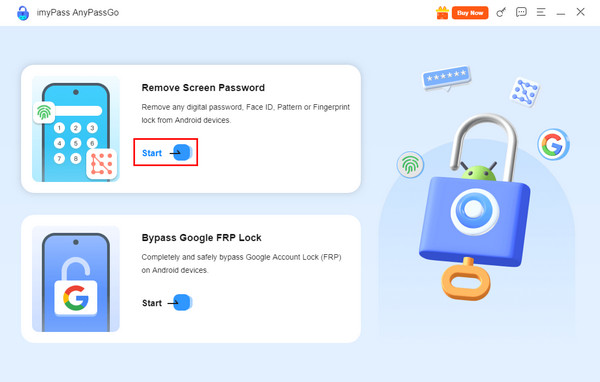
이 도구는 지원되는 Android 휴대폰 브랜드를 보여줍니다. Redmi 브랜드는 표시되지 않으므로 다른 섹션. 그런 다음 다음을 선택하세요. 레드미 브랜드를 오른쪽 하단에 입력하세요.
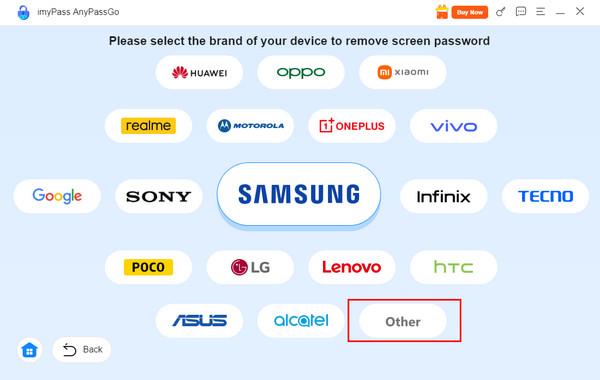
Redmi 휴대폰을 다음 방법으로 연결하세요. USB 케이블을 컴퓨터에 연결하세요. 그런 다음 지금 제거 화면의 버튼을 클릭하세요. 이렇게 하면 도구가 몇 분 안에 Redmi 휴대폰 잠금 해제를 시작합니다. 잠금 해제 절차가 완료될 때까지 기다리세요.
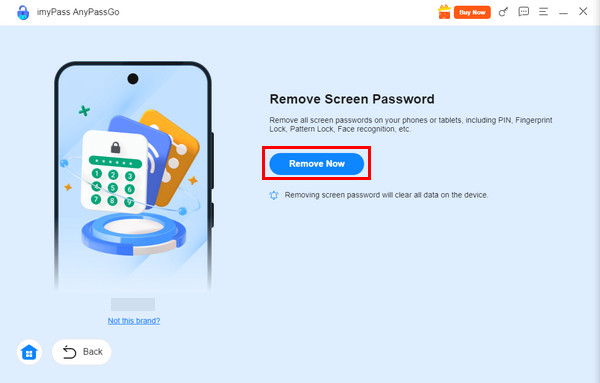
결론
이 기사는 다음 사항에 대한 가이드 역할을 합니다. Redmi Note 13 Pro 5G 부트로더 잠금 해제 이전 모델과 최신 모델도 있습니다. 잠금 해제 방법에 대한 자세한 가이드도 게시했습니다. imyPass 애니패스고 보안 기능의 일부 위험을 피하기 위해 부트로더를 잠금 해제하지 않고 Redmi 휴대폰의 잠금을 해제하는 방법에 대한 보너스 팁이 포함되어 있습니다.
핫 솔루션
-
안드로이드 잠금해제
-
iOS 잠금 해제
-
비밀번호 팁
-
iOS 팁

